相信大家在电脑的使用过程中遇到过1共享0x0000011b这个问题,那么遇见了这种问题应该如何解决呢?别着急,小编教你解决办法! 方法一:已知补丁号,通过第三方工具卸载补丁 这款工
相信大家在电脑的使用过程中遇到过1共享0x0000011b这个问题,那么遇见了这种问题应该如何解决呢?别着急,小编教你解决办法!
方法一:已知补丁号,通过第三方工具卸载补丁
这款工具是官方出品的一款补丁卸载工具,适用于所有的电脑,用户只需要将更新补丁的kb后的数字输入点击卸载即可 。
方法二:替换系统文件并修改注册表(已经集成为小工具)
使用大神制作的Fix Print Spooler工具,一键替换系统文件,并且修改注册表,无需卸载更新补丁,直接可以使用。
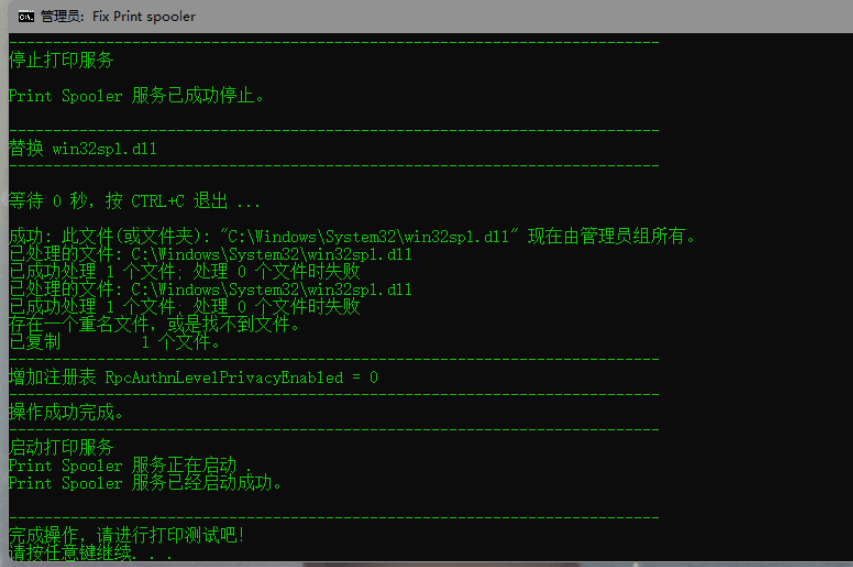
方法三:手动修改注册表
新建记事本内容输入
Windows Registry Editor Version 5.00
[HKEY_LOCAL_MACHINESystemCurrentControlSetControlPrint]
“RpcAuthnLevelPrivacyEnabled”=dword:00000000
[HKEY_LOCAL_MACHINESoftwarePoliciesMicrosoftWindows NTPrintersPointAndPrint]
“RestrictDriverInstallonToAdministrators”=dword:00000000
另存为1.reg 双击导入注册表,完美解决11b报错问题
